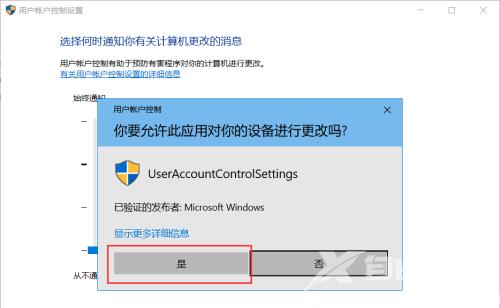近期有小伙伴反映在使用Win10打开应用程序的时候,经常会弹出是否允许更改的窗口,非常的影响使用,那么遇到这种问题应该怎么解决呢,下面自由互联小编就给大家详细介绍一下W
近期有小伙伴反映在使用Win10打开应用程序的时候,经常会弹出是否允许更改的窗口,非常的影响使用,那么遇到这种问题应该怎么解决呢,下面自由互联小编就给大家详细介绍一下Win10打开软件询问是否允许更改的解决方法,大家可以来看一看。
解决方法:
1、右击桌面上的"此电脑",选择选项列表中的"属性"。
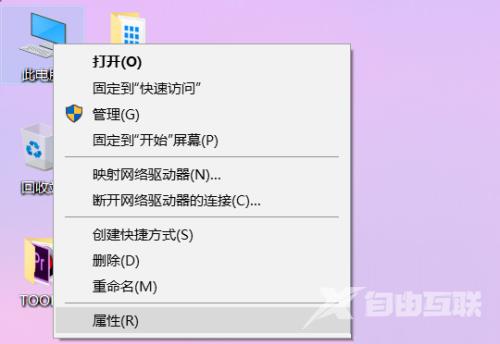
2、在打开的窗口界面中,点击左下角的"安全和维护"选项。
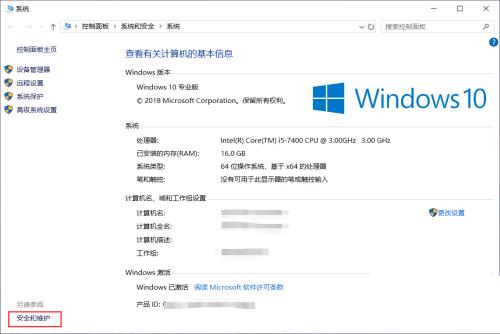
3、进入到新的页面后,点击左侧栏中的"更改用户帐户控制设置"选项。
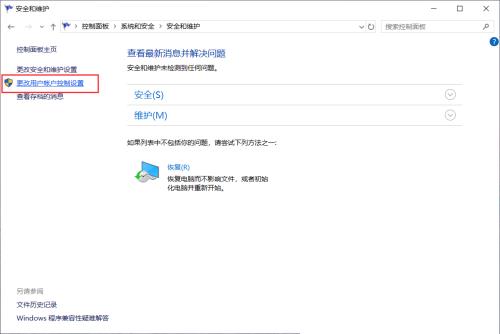
4、然后将左侧栏中的滑块拖动到最低部,随后点击下方中的"确认"。
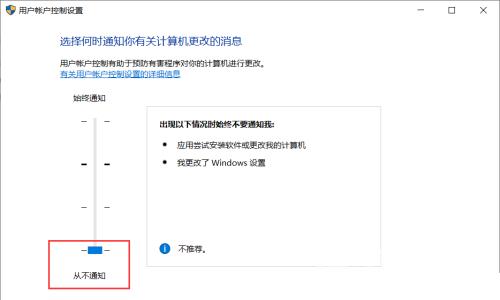
5、最后在弹出的提示窗口中点击"是"就可以了。